
Как опытный геймер с более чем двадцатилетним опытом работы за плечами, я видел эволюцию игровой графики от 2D-спрайтов до фотореалистичных шедевров. Ремейк Silent Hill 2 — это интригующая смесь ностальгии и современных технологий, но в ней есть немало технических проблем.
🌊 Лови волну успеха!
CryptoWave – твой проводник в мире горячих криптотрендов!
Переосмысленная версия Silent Hill 2, созданная Bloober Team, представляет собой современный взгляд на революционную игру 2001 года, первоначально выпущенную KONAMI для PlayStation 2. Этот ремейк, созданный на базе Unreal Engine 5, демонстрирует некоторые технические проблемы, такие как заикание при обходе шейдера. Хотя существует множество настраиваемых настроек, к сожалению, разработчики не включили возможность отключения некоторых эффектов постобработки, таких как хроматическая аберрация, непосредственно в игре. Вот простой способ отключить эффект хроматической аберрации в Silent Hill 2 Remake:
Отключить эффект хроматической аберрации в Silent Hill 2 Remake
Как заядлый геймер, погружающийся в пугающий мир Silent Hill 2 Remake, я нашел способ настроить визуальные эффекты в соответствии с моими личными предпочтениями. Чтобы отключить эффект хроматической аберрации, который иногда может отвлекать, нам нужно заглянуть в самое сердце файлов игры и отредактировать файл Engine.ini. Вот простое пошаговое руководство:
- Сначала откройте Windows Run , одновременно нажав клавиши Windows и R .
- Введите следующий адрес и нажмите ОК.
%LOCALAPPDATA%\SilentHill2\Saved\Config\Windows\
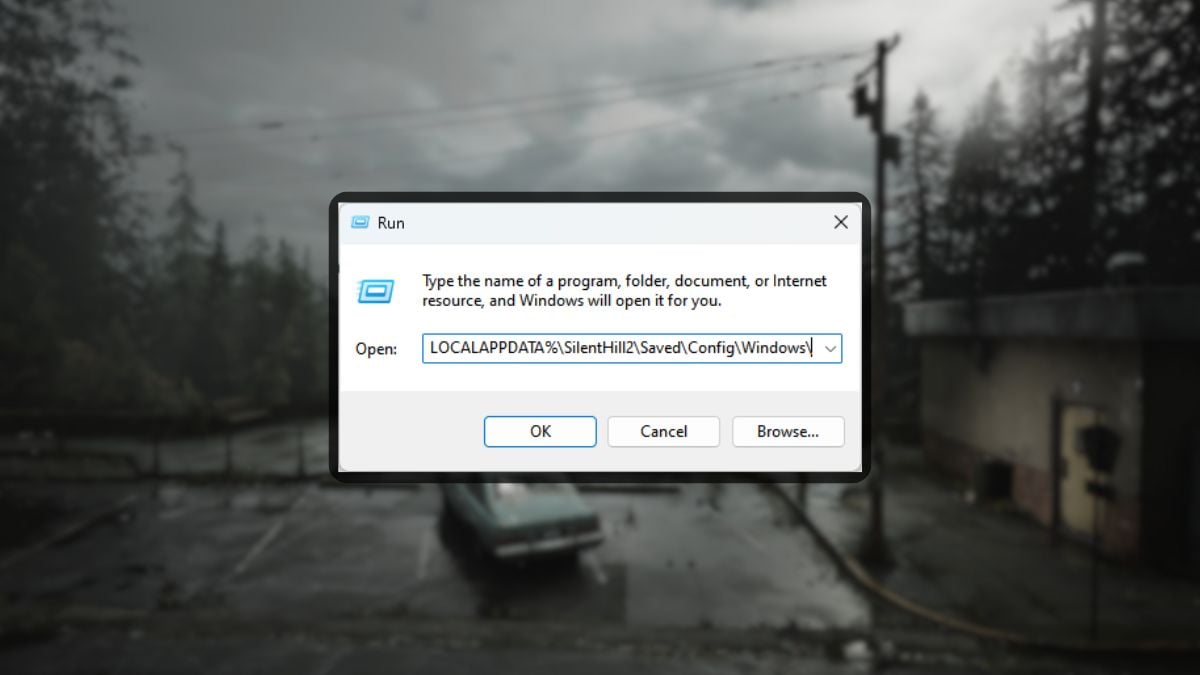
- Здесь откройте файл Engine.ini с помощью текстового редактора, например Notepad или Notepad++.
- Теперь добавьте следующие строки внизу файла Engine.ini .
[SystemSettings]
r.SceneColorFringeQuality=0
- Сохраните файл (Ctrl + S) и выйдите.
- Запустите Silent Hill 2 Remake, и эффект будет полностью удален из презентации.
Отключить виньетку в Silent Hill 2 Remake
Кроме того, вы можете отключить эффект виньетки в Silent Hill 2 Remake, выполнив аналогичные действия. Однако добавьте дополнительную инструкцию в раздел «[SystemSettings]» вашего файла «Engine.ini»:
r.Tonemapper.Quality=1
На заметку: эффект «виньетки» служит внутриигровой функцией, отображающей текущее состояние здоровья Джеймса. Поэтому, если мы решим его устранить, вам придется вместо этого получить доступ к меню, чтобы проверить его здоровье.
Восстановление эффектов
Чтобы повторно активировать эффекты, просто повторите приведенные ранее инструкции и сотрите вставленные вами строки. Не забудьте сохранить файл после завершения.
Мы надеемся, что в обновлении разработчики добавят переключатели этих эффектов. Хотя в некоторых случаях эти эффекты определенно добавляют атмосферы, хроматическая аберрация, в частности, может сильно отвлекать и мешать визуальному восприятию.
Кроме того, вы можете безопасно сохранить свои личные достижения в игре Silent Hill 2 Remake, найдя и сохранив файл игры на своем устройстве.
Смотрите также
- Общепризнанный: Руководство по миссии «Лекарство от ярости»
- Шоу 911: Кто такой Рико Прием? Объяснение трибьюта Grip
- Где найти Песчаную Звезду для «Я поймал метеор» в Monster Hunter Wilds
- Полный список стилей и приемов Blue Lock Rivals
- Фиш: Расположение всех 5 рычагов в Forsaken Shores
- Marvel Rivals: как включить голосовой чат
- Лучшие комбинации чар для амулетов в God Of War: Ragnarok
- Руководство по квесту отчета об исследованиях Monster Hunter Wilds
- Знакомьтесь, Шони Пурье из «Первобытного Америки»: 4 вещи, которые нужно знать об актрисе «Двух лун»
- Dragon’s Dogma 2: Где найти Драконорожденных
2024-10-06 13:50